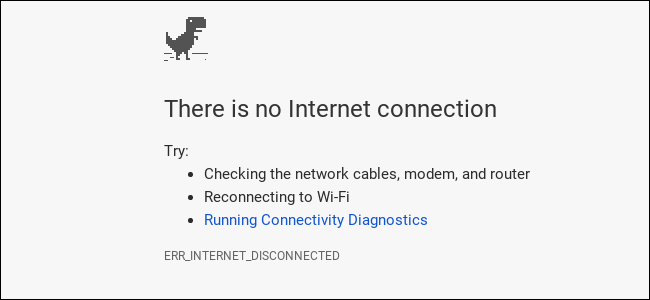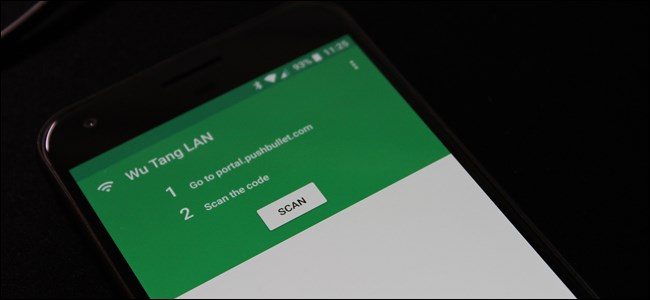
У всіх нас був той момент, коли нам потрібен файлнаш телефон, який випадково знаходиться на комп’ютері. Зараз є кілька способів зробити це: надіслати його електронною поштою, помістити в хмарне сховище, як Dropbox, або навіть перенести за допомогою USB-кабелю. Але є швидший, простіший спосіб. Увійдіть на портал.
Що таке портал?
ПОВ'ЯЗАНІ: Як використовувати Pushbullet для синхронізації всіляких речей між вашим ПК та Android телефоном
Портал - це програма для Android та iOS, розроблена тими самими хлопцями, які створили Pushbullet, тому ви знаєте, що це добре - Pushbullet - це одна з тих обов'язкових програм для всіх користувачів Android.
У найпростішій формі Portal - це спосібмиттєво передавати файли з комп’ютера на телефон iOS або Android через Wi-Fi. Справді, це все. Це настільки просто, що в кінцевому підсумку ви можете запитати себе "що?" оскільки такі прості завдання часто робляться надто складними з невідомих мені причин.
Портал дозволяє переносити окремі файли або цілі папки на телефон, а передані зображення автоматично додаються у вашу галерею. Це просто має сенс.
Поки я використовую Android для цього підручника, процес однаковий для iOS.
Як користуватися порталом
Для початку спочатку потрібно встановити на телефон програму Portal - вона доступна як для iOS, так і для Android.
Після встановлення відкрийте portal.pushbullet.com у браузері комп’ютера. На ньому повинен бути QR-код.

Звідти переконайтеся, що ваш телефон і комп’ютер єу тій же мережі Wi-Fi, відкрийте програму Portal на телефоні та відскануйте код. Ймовірно, вам доведеться надати програмі дозвіл використовувати вашу камеру, але це все. Boom - миттєве з'єднання.

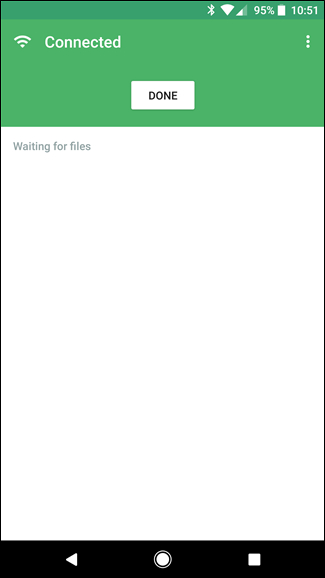
На цьому етапі все, що вам потрібно зробити, це перетягування файлів у вікно Порталу, і вони автоматично з’являться на вашому телефоні.

Тут відображатиметься кожен файл, переданий під час поточного сеансу, де ви можете їх відкрити або скористатися кнопкою спільного доступу для більшої кількості дій (лише для Android).


Після того, як сесія буде закрита, список усіхпередані файли відображатимуться в основному інтерфейсі порталу. Однак на Android зображення та музика не відображатимуться, оскільки вони автоматично зберігаються у відповідній папці. Ви можете знайти їх там.

Якщо з якихось причин ви не хочете автоматично зберігати фотографії чи зображення, ви можете зробити це меню Налаштування порталу. Торкніться трьох крапок у верхньому правому куті, а потім виберіть "Налаштування".


Це меню досить просте: ви можете змінити місце збереження файлів (за замовчуванням знаходиться Портал), а також відключити автоматичне збереження файлів зображень та музики. Простенька.